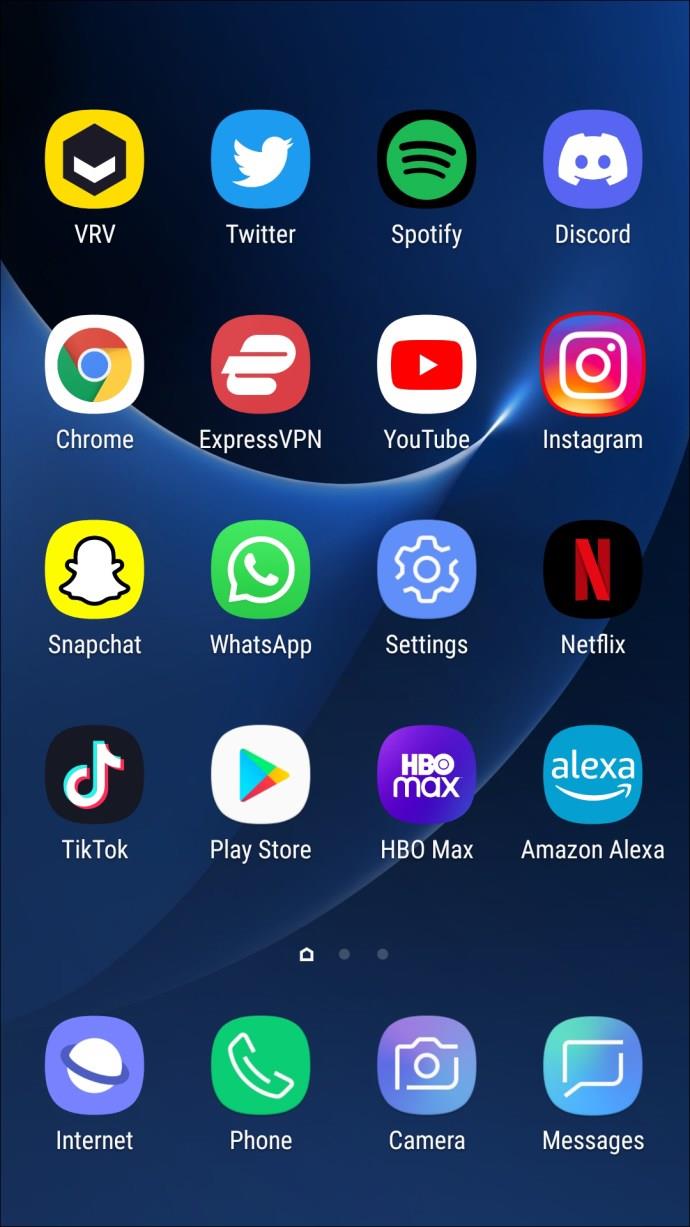विंडोज के साथ शुरू होने वाले बहुत सारे सॉफ्टवेयर होने से आपका कंप्यूटर सिस्टम बहुत धीमा हो जाएगा। और IDM उनमें से एक है! तो IDM के विंडोज स्टार्टअप फीचर को कैसे बंद करें?
यदि आपके कंप्यूटर में IDM नहीं है, तो अपने कंप्यूटर पर इंटरनेट डाउनलोड प्रबंधक डाउनलोड करें, नीचे दिए गए निर्देशों को स्थापित करें और उनका पालन करें।
चरण 1: आईडीएम खोलें, डाउनलोड टैब पर क्लिक करें, विकल्प चुनें ।
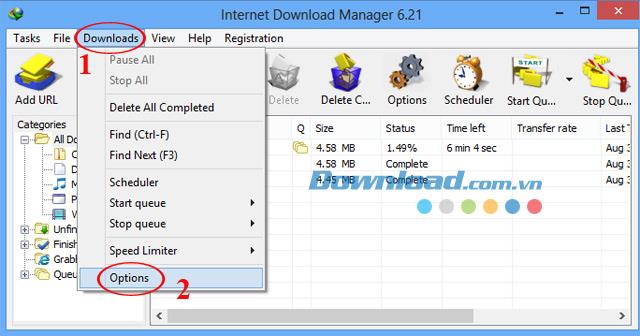
चरण 2: इंटरनेट डाउनलोड प्रबंधक कॉन्फ़िगरेशन विंडो प्रकट होती है, सामान्य टैब पर क्लिक करें और विंडोज से शुरू होने वाले आईडीएम फ़ंक्शन को बंद करने के लिए स्टार्टअप पर लॉन्च इंटरनेट डाउनलोड प्रबंधक के लिए बॉक्स को अनचेक करें ।
फिर सेटिंग्स को बचाने के लिए ओके पर क्लिक करें ।
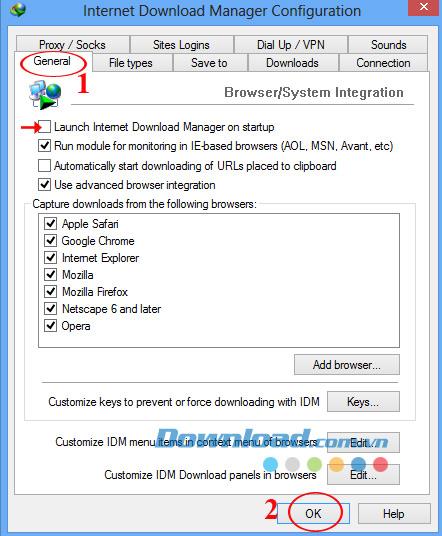
आईडीएम के विंडोज स्टार्टअप सुविधा को बंद करने के लिए वीडियो ट्यूटोरियल
केवल 2 सरल चरणों के साथ, आप सिस्टम को तेजी से चलाने में मदद करने के लिए विंडोज के साथ स्टार्टअप सुविधा को बंद कर सकते हैं।
मैं आपको सफलता की कामना करता हूं!

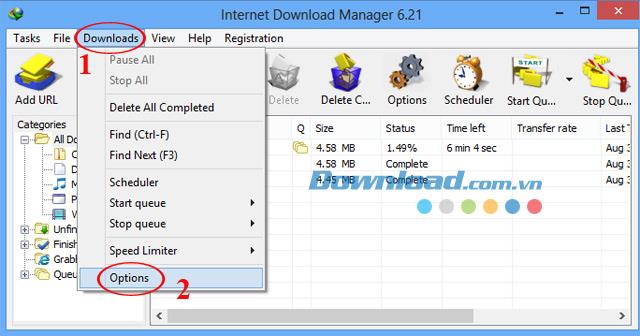
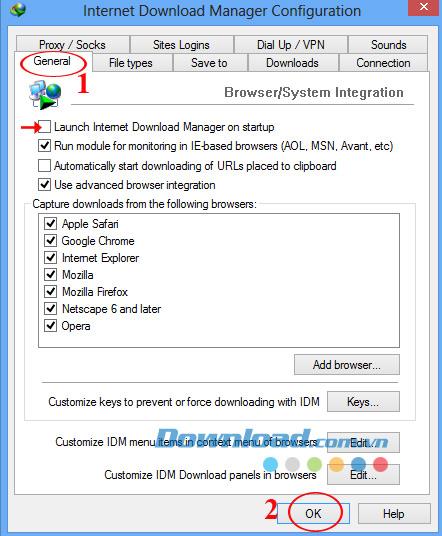









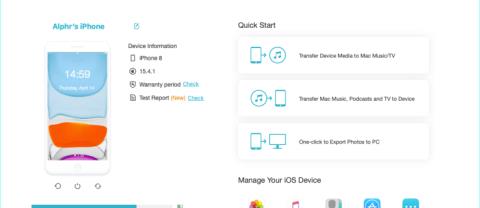



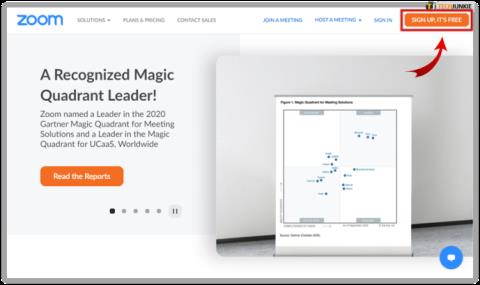
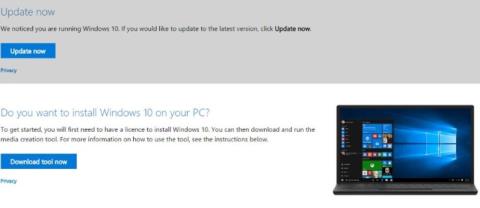



![ICloud से सभी तस्वीरें कैसे हटाएं [फरवरी 2021] ICloud से सभी तस्वीरें कैसे हटाएं [फरवरी 2021]](https://img.webtech360.com/resources6/s2/image-2549-0605170311070.jpg)